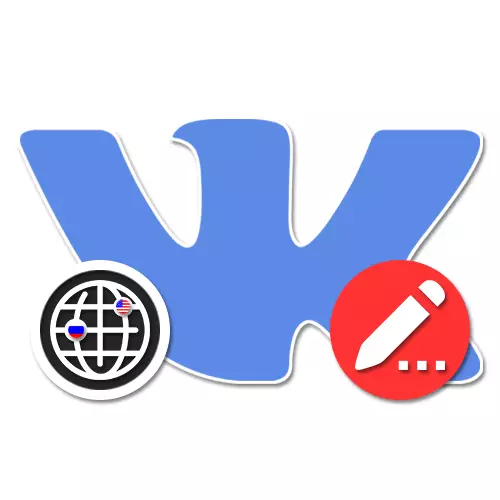
Mạng xã hội của Vkontakte là một dự án của Nga, vẫn có thể được con người sử dụng từ bất kỳ quốc gia nào khác. Về vấn đề này, trong số các cài đặt của tài khoản, có khả năng chọn một quốc gia cư trú và thậm chí là ngôn ngữ cơ bản của giao diện. Trong quá trình hướng dẫn của ngày hôm nay, chúng tôi xem xét quy trình thay đổi cả hai tham số trên ví dụ về trang web và ứng dụng.
Những thay đổi ở nước nơi cư trú của VK
Ngược lại với trang dữ liệu, như điện thoại hoặc thay mặt, thay đổi có thể gây ra những khó khăn nhất định, quốc gia cư trú không bắt buộc phải lấp đầy trường. Do đó, mạng xã hội cho phép bạn chỉ định hoàn toàn bất kỳ, nhưng chỉ có một quốc gia thực sự và hiển thị thông tin trong khối "Danh bạ" trên trang.Phương pháp 1: Trang web
Trên trang web chính thức của VKontakte, bạn có thể thay đổi quốc gia bằng các công cụ chỉnh sửa trang. Trong trường hợp này, quy trình liên quan trực tiếp đến thành phố cư trú, vì dữ liệu từ khối liên lạc được thay đổi trong cùng một phần của các tham số.
- Mở rộng trang web VKontakte, đi qua menu chính để "Trang của tôi" và dưới ảnh, nhấp vào nút Chỉnh sửa. Một điểm tương tự có mặt trong danh sách thả xuống, nếu bạn nhấp vào tên của hồ sơ trong góc trên cực.
- Thông qua menu phụ trợ ở bên phải của cửa sổ, nhấp vào tab Danh bạ và tìm mục "Quốc gia". Để làm quen với các tùy chọn, bạn phải nhấp vào khối với danh sách thả xuống.
- Theo mặc định, chỉ các quốc gia chính được trình bày ở đây, trong khi ít được biết đến nổi tiếng. Nếu bạn cần một lựa chọn nâng cao, hãy sử dụng mục "Danh sách đầy đủ".
- Để hoàn thành sự lựa chọn của đất nước, nó sẽ đủ để nhấp vào nút chuột trái một trong những vật phẩm. Đồng thời, như chúng ta đã đề cập, sự lựa chọn bị hạn chế nghiêm ngặt trong các tùy chọn chuẩn bị trước, không cho phép bạn chỉ ra một cái gì đó không tồn tại theo quyết định của mình.
- Quyết định với đất nước này, hãy làm tương tự với "Thành phố" bên dưới và sử dụng nút "Lưu" ở cuối trang. Thủ tục này kết thúc.
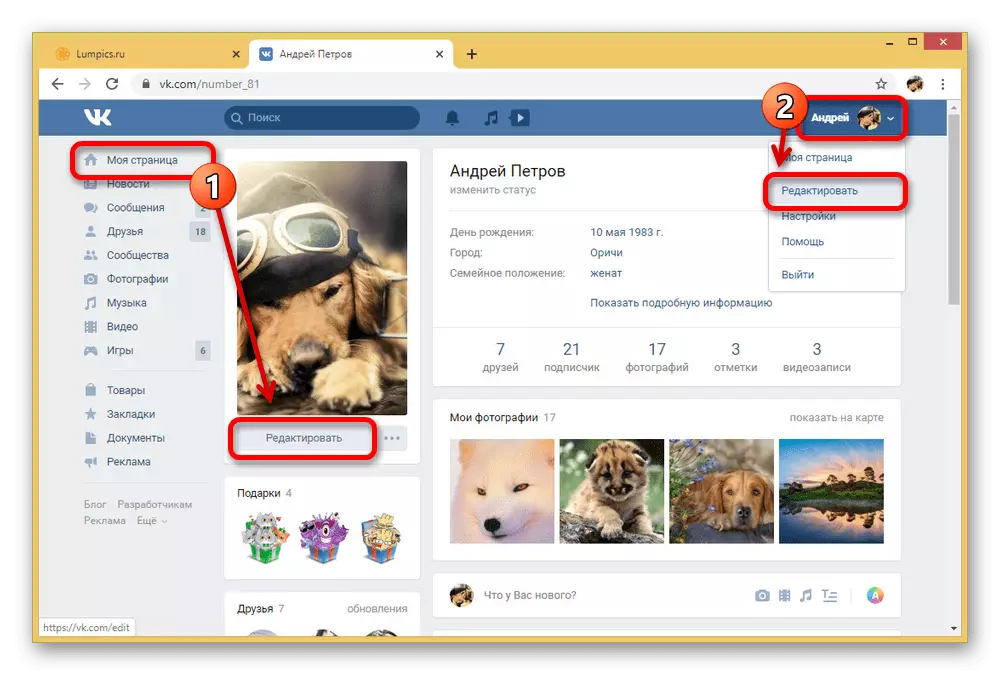
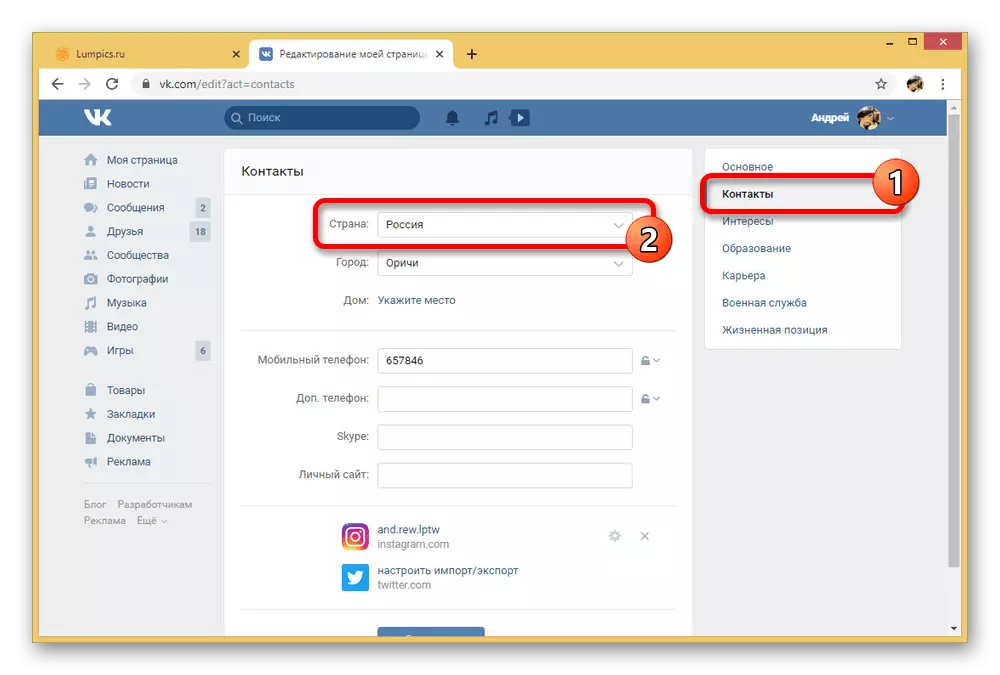
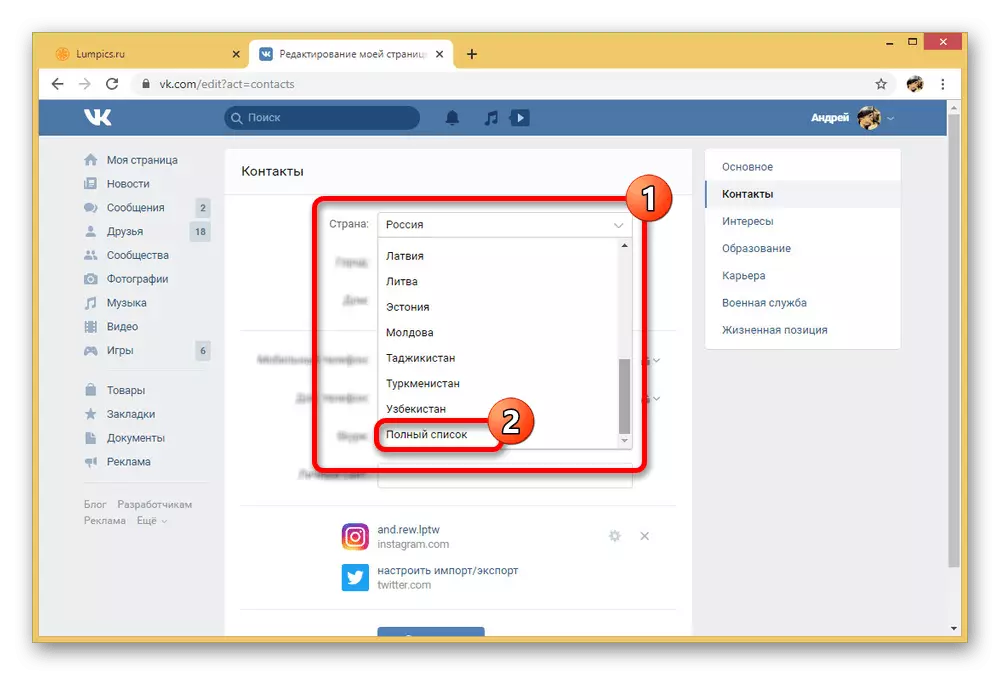
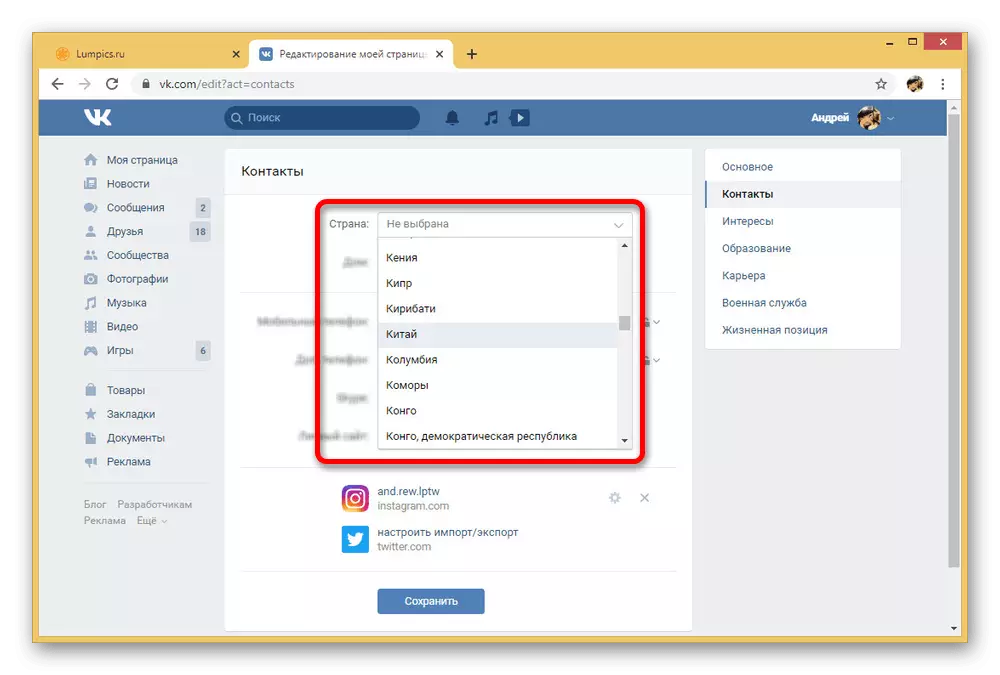
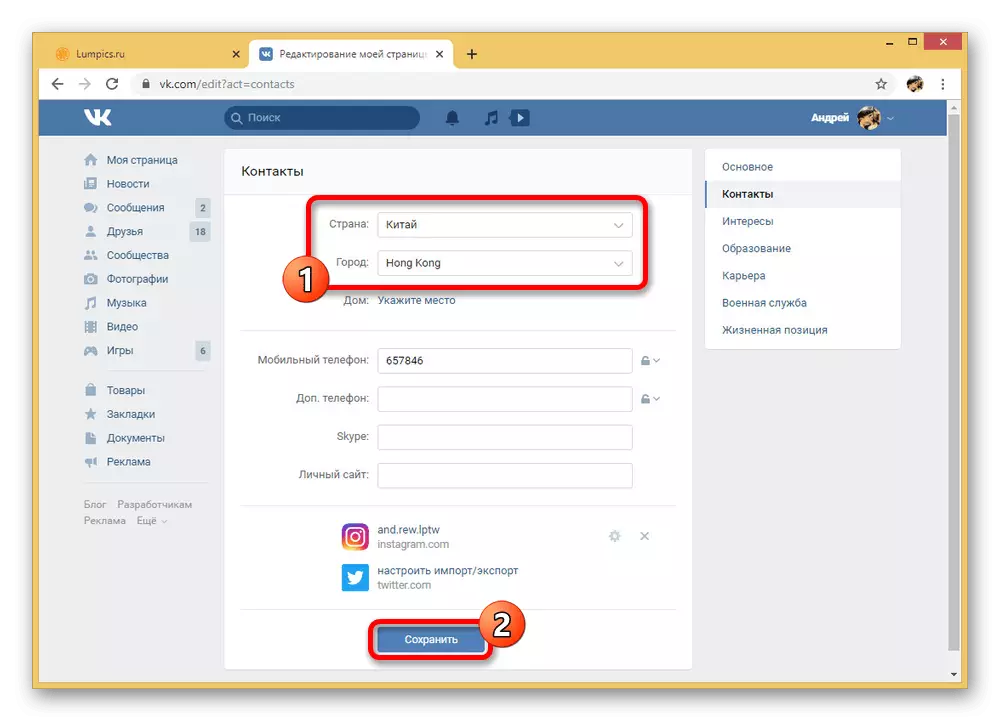
Đất nước được chỉ định theo cách này là một phần của thông tin cơ bản trên trang và do đó, có thể sử dụng tham số riêng tư tương ứng để ẩn. Nếu bạn không phù hợp với bạn tùy chọn này, bạn có thể giới hạn bản thân với "Quê hương" trên trang cài đặt chính, nơi bạn có thể chỉ định hoàn toàn bất kỳ thông tin nào.
Phương pháp 2: Ứng dụng di động
Trong trường hợp ứng dụng VKontakte cho nền tảng di động, sự thay đổi trong nước có phần phức tạp do vị trí ít thuận tiện hơn của các phần. Tuy nhiên, về mặt cài đặt được cung cấp, tùy chọn này có thể được sử dụng để thay đổi cả quốc gia ở và bất kỳ dữ liệu nào khác từ khối "Danh bạ" trên trang.
- Sử dụng menu ở dưới cùng của màn hình, chọn tab Cạnh phải và nhấn vào khối Chuyển đến hồ sơ. Đối với những mục đích này, bạn có thể sử dụng các cách khác, quan trọng nhất, đi đến trang của bạn.
- Bằng cách tương tự với trang web, bên dưới Ảnh, nhấp vào nút Chỉnh sửa và thông qua danh sách Phần được biểu diễn, mở "Danh bạ".
- Chạm vào khối quốc gia trên mạng để triển khai danh sách thả xuống và chọn tùy chọn mong muốn. Tuy nhiên, không có danh sách đầy đủ, như trong trường hợp của phiên bản PC, tuy nhiên, bạn có thể sử dụng trường "tìm kiếm", một quy trình chọn đơn giản hóa đáng kể.
- Khi chỉ định quốc gia mong muốn, nếu cần, hãy tạo tương tự trong khối "Thành phố" và nhấp vào dấu kiểm ở góc trên bên phải của màn hình. Do đó, các cài đặt sẽ được lưu, cập nhật đồng thời dữ liệu trên trang.
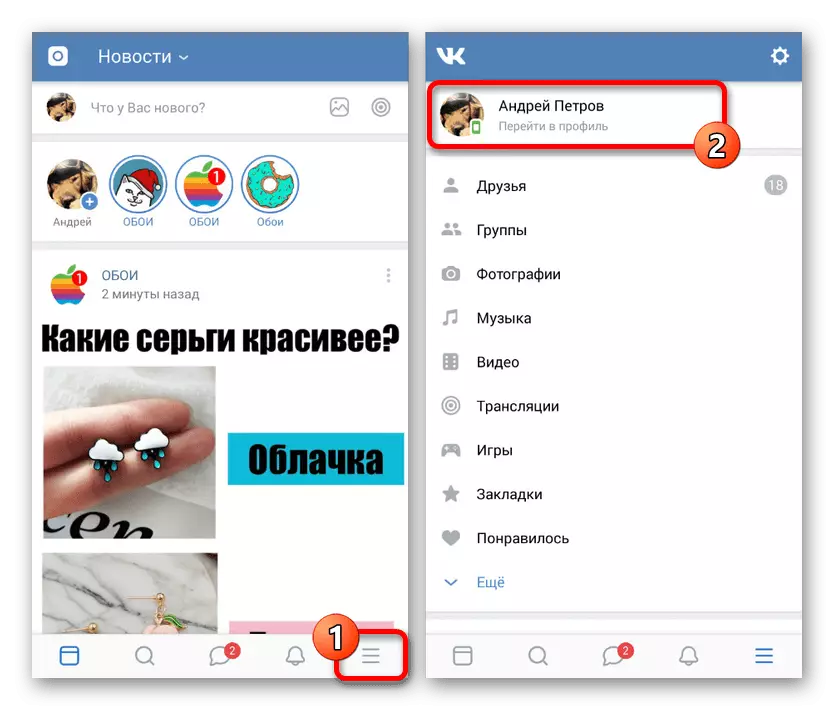
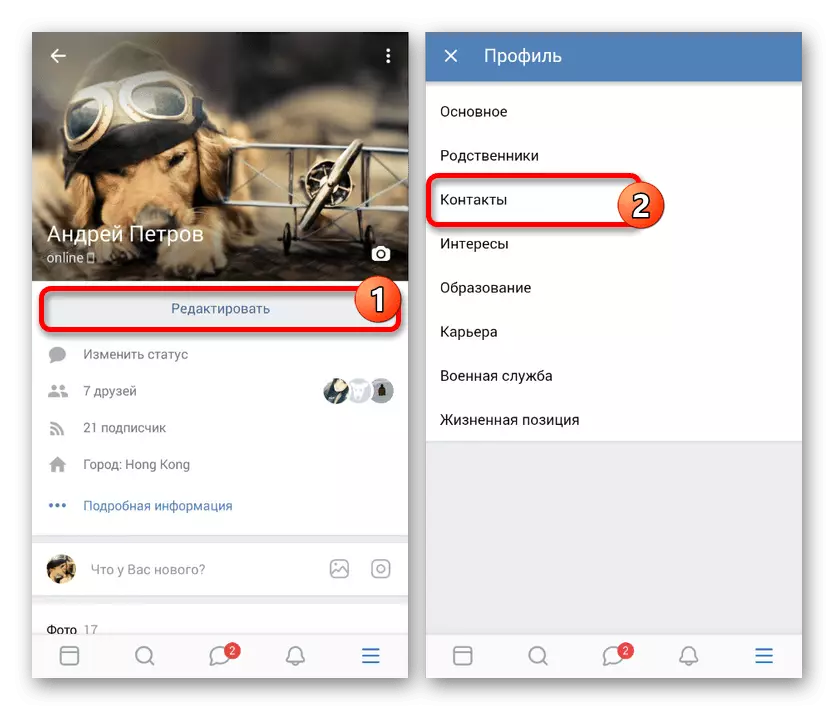
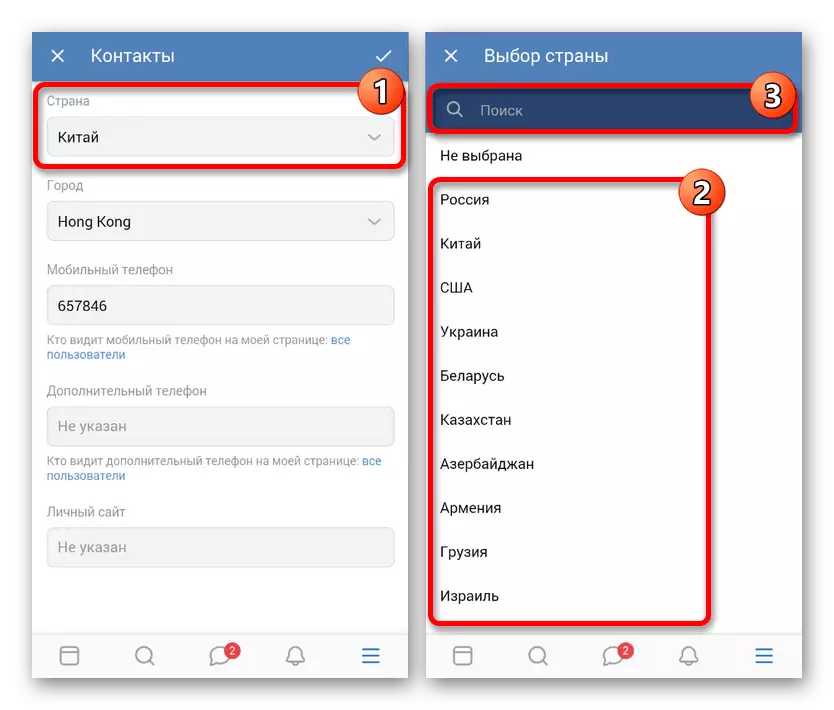
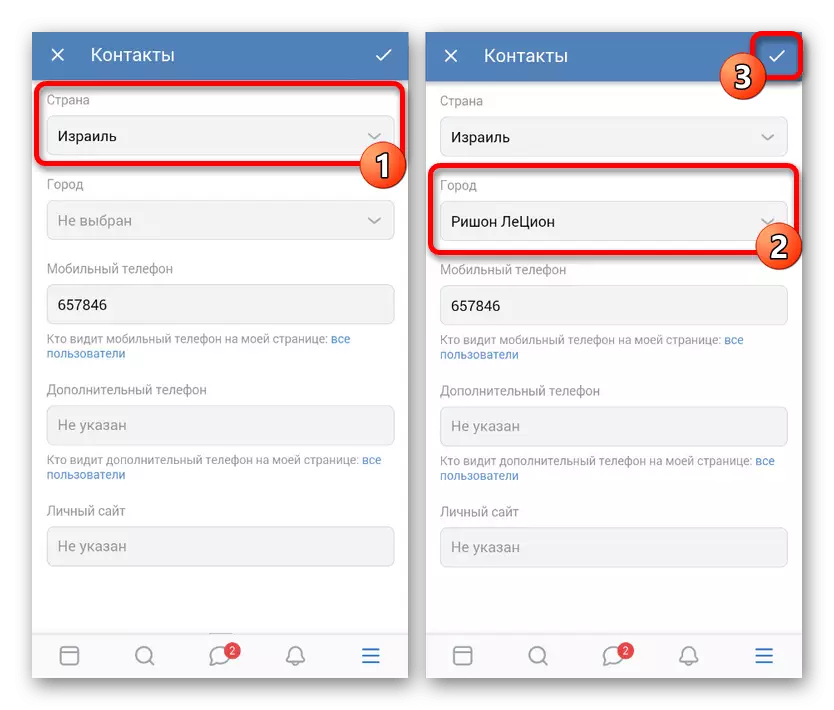
Không khó để đoán rằng cũng có thể có thể được sử dụng ở đây một số thông tin không tồn tại, vì danh sách được giới hạn trong các tùy chọn thực. Đồng thời, đất nước, cũng như thành phố, không thể được chỉ định ở tất cả hoặc ẩn qua cài đặt quyền riêng tư.
Thay đổi ngôn ngữ của trang
Trên thực tế, sự thay đổi về ngôn ngữ của trang chỉ được liên kết một phần với quốc gia, vì nó không được hiển thị ở bất cứ đâu và chỉ là hình ảnh. Tuy nhiên, nếu bạn thay đổi quốc gia cư trú không dành cho ý thích cá nhân, nhưng vì lý do hoàn cảnh, rất có thể, sẽ thuận tiện hơn khi sử dụng ngôn ngữ giao diện thích hợp.Phương pháp 1: Trang web
Thay đổi ngôn ngữ trên trang VKontakte bằng trang web được thực hiện thông qua các cài đặt bổ sung có sẵn trong menu tài nguyên chính. Trong một số chi tiết, quá trình ví dụ về phiên bản đầy đủ được chúng tôi mô tả trong một lệnh riêng biệt trên trang web và do đó, nó không có ý nghĩa gì để sao chép thông tin. Đồng thời, hãy xem xét rằng phiên bản điện thoại của trang web cũng có thể được sử dụng trên điện thoại, nơi thay đổi ngôn ngữ được thực hiện bởi một cách giống hệt nhau.
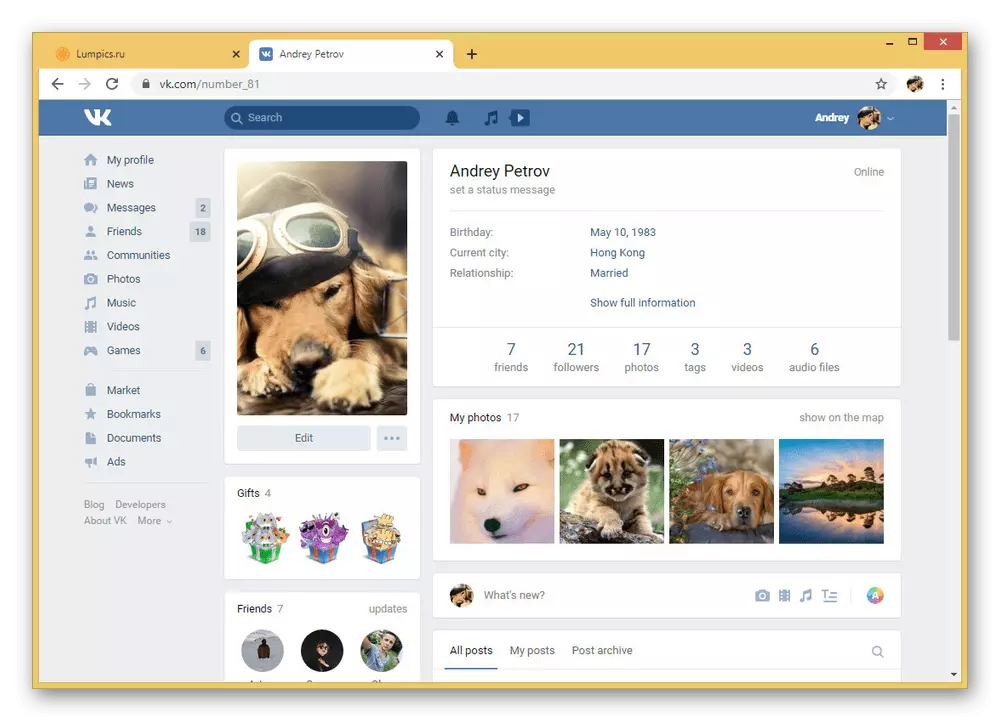
Đọc thêm: Cách thay đổi ngôn ngữ của trang
Phương pháp 2: Ứng dụng di động
Thật không may, mặc dù đủ cài đặt ngôn ngữ giao diện linh hoạt trong phiên bản đầy đủ của trang web, ứng dụng không cung cấp bất cứ thứ gì như thế này. Điều này là do thực tế là ứng dụng di động dành cho Android hoặc iOS tự động điều chỉnh cài đặt ngôn ngữ hệ điều hành. Do đó, để thay đổi ngôn ngữ của VKontakte trên điện thoại thông minh, bạn sẽ cần thay đổi ngôn ngữ của toàn bộ hệ thống và nếu cần, khởi động lại ứng dụng.
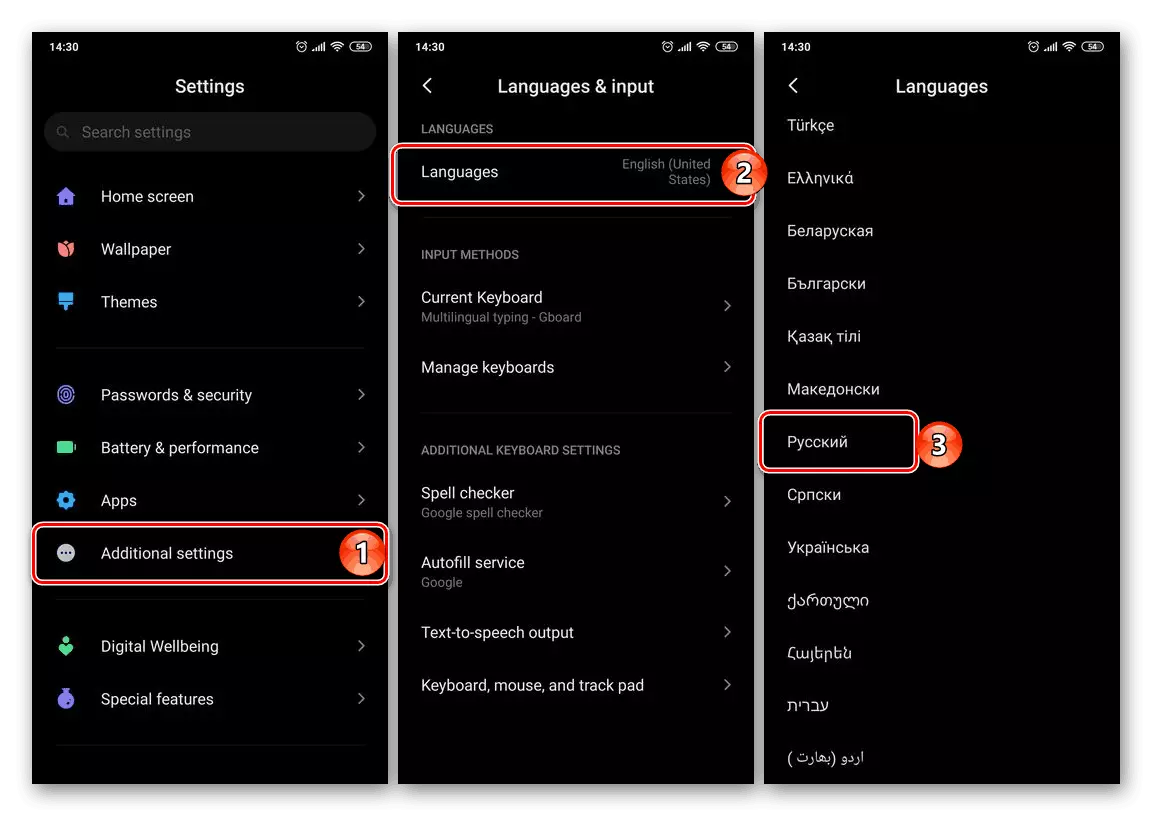
Đọc thêm: Cách thay đổi ngôn ngữ của hệ thống trên điện thoại
Trong tất cả các tùy chọn, phiên bản đầy đủ của trang web VKontakte cung cấp các cài đặt thuận tiện hơn, thực hiện quá trình thay đổi quốc gia khá đơn giản. Nói chung, và với các vấn đề ứng dụng di động không nên xảy ra, vì sự khác biệt trong hàng đợi chính được giảm xuống vị trí của các mặt hàng.
